Windows アセスメント & デプロイメント キット (別名 Windows ADK) には、パフォーマンス監視ツールが含まれています。xbootmgr– 起動時間を測定し、Windows 10 の起動を追跡するのに役立ちます。
このキットは、コンピューター システムまたはコンポーネントの品質とパフォーマンスを測定するためにも使用されます。
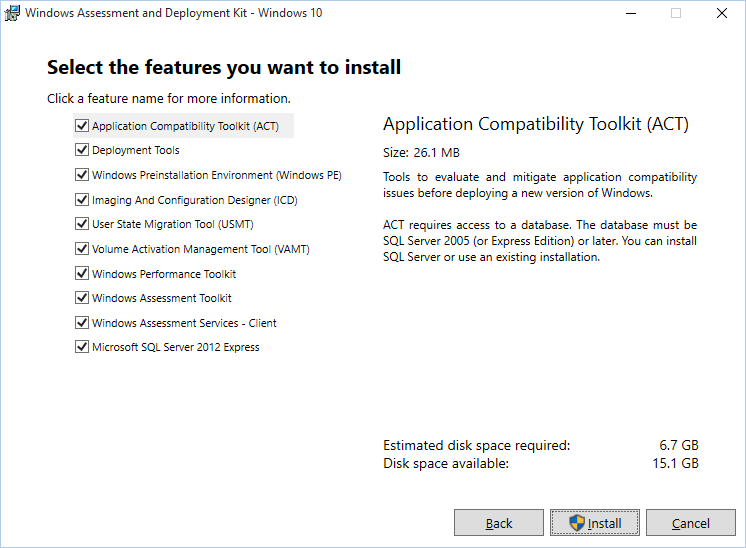
Windows 10 の起動時間を計り、Windows 10 の起動をログに記録するにはどうすればよいですか?
ADK は、Windows 構成デザイナー、Windows プレインストール環境 (WinPE)、展開イメージのサービスと管理 (DISM)、Windows システム イメージ マネージャー (WSIM)、Windows 評価ツールキット、Windows パフォーマンス ツールキット、ユーザー状態移行ツールキット (USMT) を包括します。 )、ボリューム アクティベーション管理ツール (VAMT)、ユーザー エクスペリエンス仮想化 (UE-V)、およびアプリケーション仮想化 (App-V)。
xbootmgr
このコマンドを使用して、Windows 10 スタートアップ スキャンを実行したり、スキャンをスケジュールしたりできます。通常の起動、スリープ、再起動、さらには高速なシステム起動をトレースできます。
Windows 10 の起動が遅いという問題が発生している場合、このツールは問題の原因を見つけるのに役立ちます。ただし、これは非常に技術的な分析であり、システム管理者と上級ユーザーのみがアクセスできます。追跡ログは一般の人には理解できません。
- トレースを開始するには、次のコマンドを実行します。
xbootmgr -trace boot|hibernate|standby|shutdown|rebootCycle|fastStartup [options]
- トレースを中断するには、次のコマンドを発行します。
xbootmgr -remove
以下に、使用するさまざまなオプションと、結果をフォルダーに保存する方法を示します。コマンドを実行するとすぐにシステムが再起動されることに注意してください。したがって、作業内容はすべて保存してください。
- Windows スタートアップ スキャンを実行する
xbootmgr -trace boot -traceFlags BASE+CSWITCH+DRIVERS+POWER -resultPath C:\TEMP
- Windows のシャットダウン時にスキャンを実行する
xbootmgr -trace shutdown -noPrepReboot -traceFlags BASE+CSWITCH+DRIVERS+POWER -resultPath C:\TEMP
- スリープして再開
xbootmgr -trace standby -traceFlags BASE+CSWITCH+DRIVERS+POWER -resultPath C:\TEMP
- 休止状態と再開
xbootmgr -trace hibernate -traceFlags BASE+CSWITCH+DRIVERS+POWER -resultPath C:\TEMP
交換するC:\TEMPコンピュータ上の任意のディレクトリに出力ファイルを保存します。
これらのコマンドはすべてシャットダウンし、コンピューターをスリープ状態にして、再起動してトレースを終了します。 Windows が再起動したら、必要に応じて再度ログインし、カウントダウンが完了すると、トレース ファイルが保存されます。C:\TEMPまたはコマンドで指定したディレクトリにあります。
ADK ツールをダウンロードするWindows 10 の場合は Microsoft Web サイトから入手してください。 ADK ツールは、OEM および ODM が Windows 10 インストール イメージをカスタマイズし、システムまたはコンピューター コンポーネントにアクセスして、新しいコンピューターをセットアップするときにパフォーマンスをテストするために使用されます。
